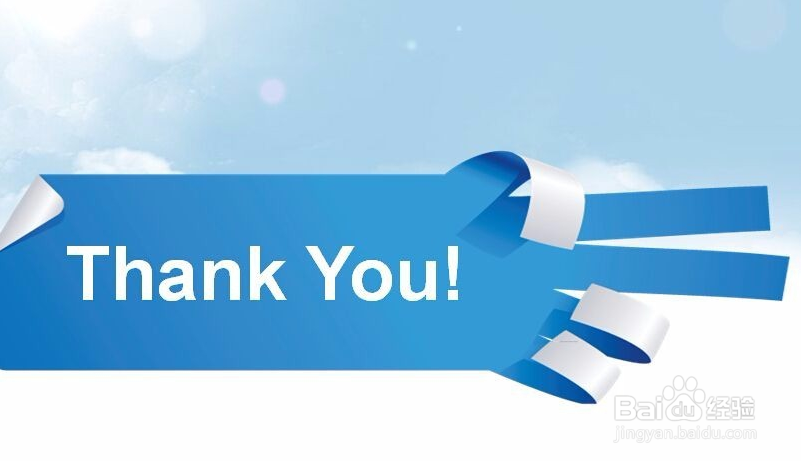1、工作中的“记录表”通常是这样,有数字,有文本,所以透视表是无法完成的用公式想要得出数据的话可以,简单的可以用offset+match+++++下面进入正题
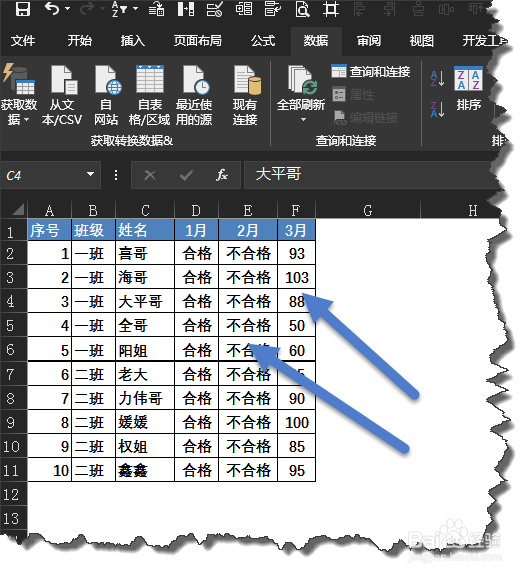
2、在做之前,一定要把数据源做整齐,就是别有多余的东西,方方正正最好点击“数据”选项卡——“获取数据”按钮——“自文本”——“从工作簿”
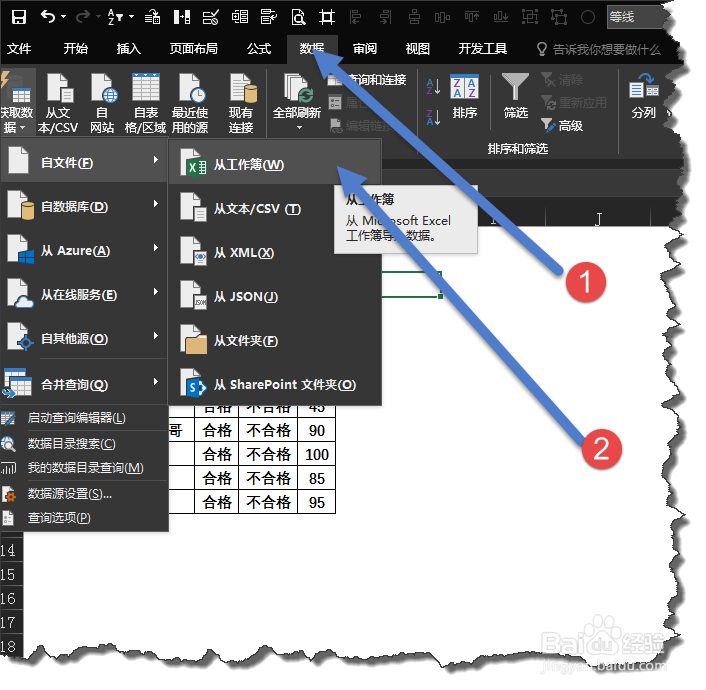
3、找到数据源的位置单击“数据源工作簿”——“导入”——找到相应“sheet”——点击“编辑”点击编辑后,就进入了“查询编辑器”
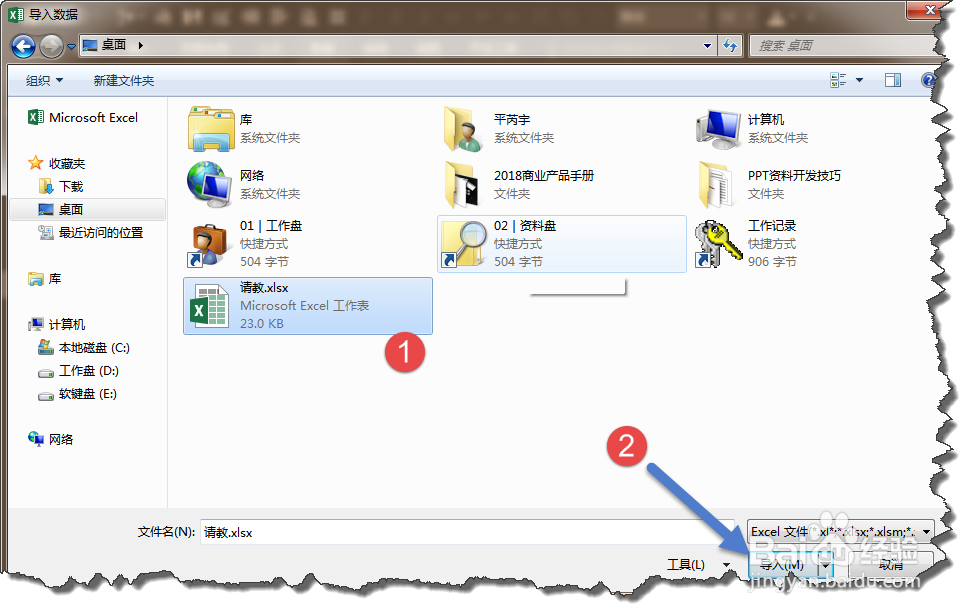
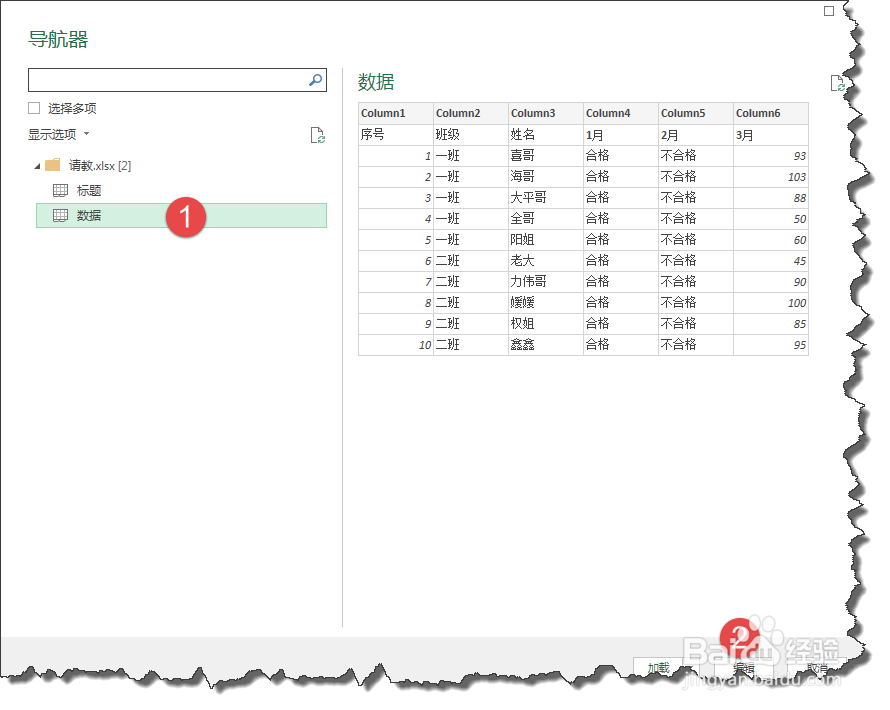
4、在查询编辑器中,“列标”默认是“column1。。。。”1、点击上方“转换”选项卡2、点击“将第一行用作标题”按钮可以看到,列表已经成为之前表格的样子(我们想要的)
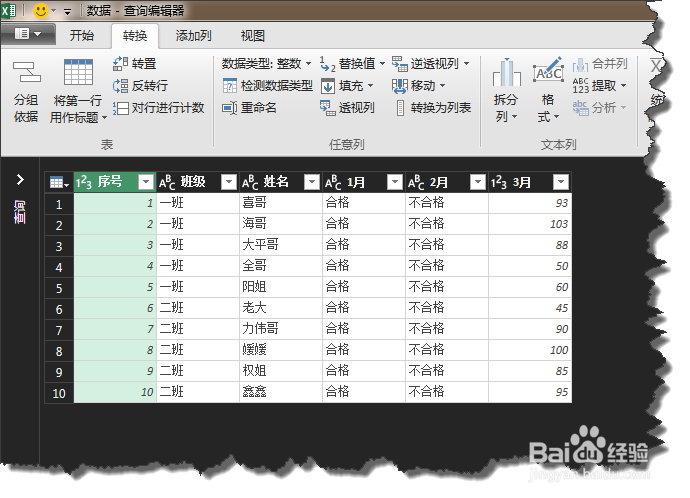
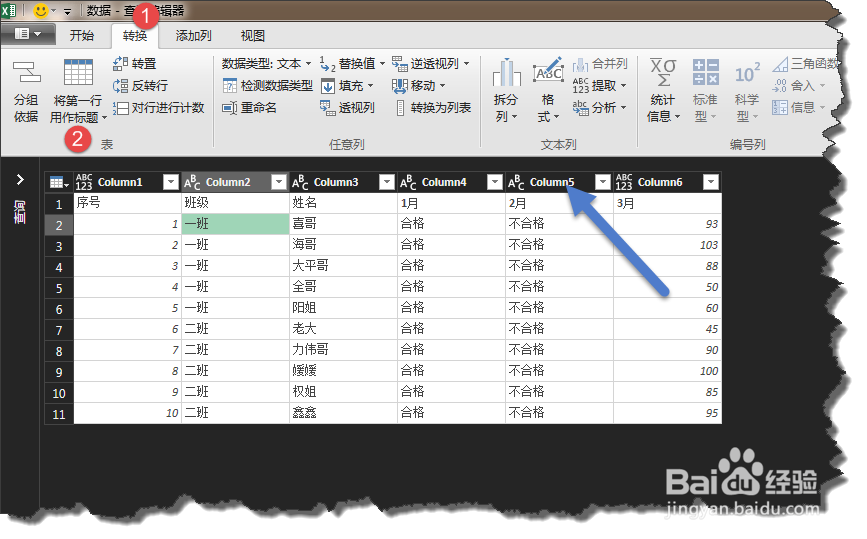
5、接下来的 两种方法 都可以实现**选择多列:岳蘖氽颐按住shift+点击**(如果数据列太多,选择太麻烦,就用第二种方法)方刮茕栓双法一、逆透视列※※ 选择要转换的数据列 ※※ (这里是123月的数据记录)在“转换”选项点击“逆透视列”方法二、逆透其他视列※※选择“”不需要“”转换的列※※ (这里是序号、班级、姓名列)在“转换”选项点击“逆透视列”边上的下拉箭头——点击“逆透其他视列”
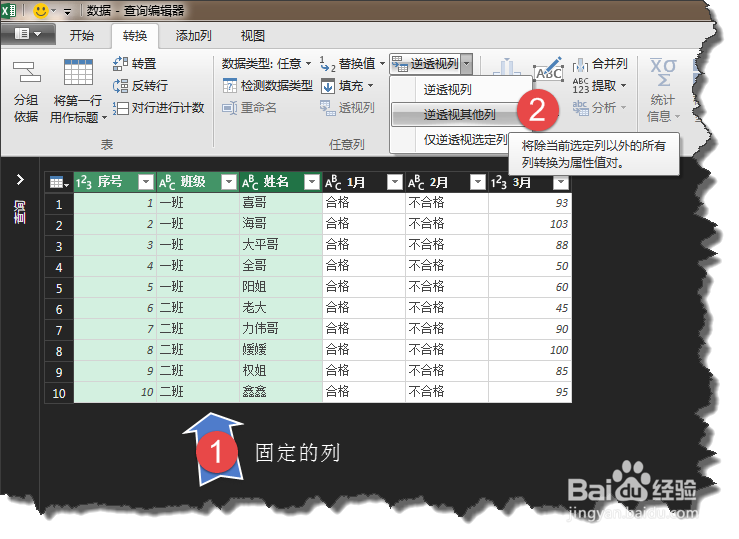
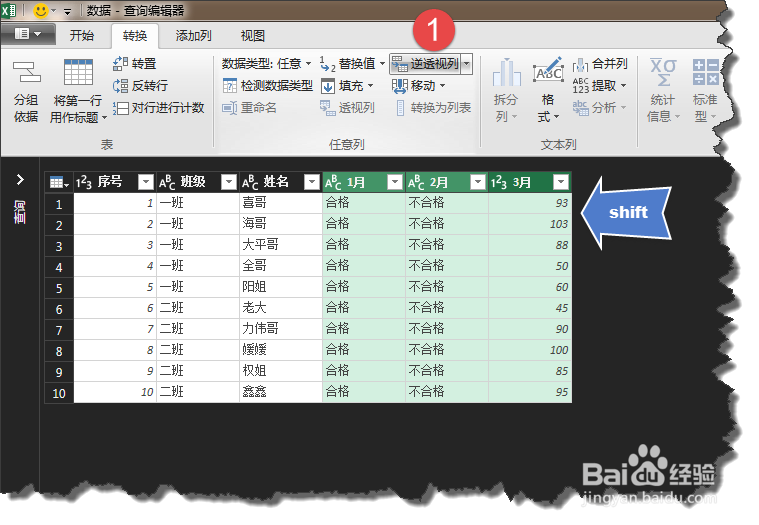
6、点击后,数据列标题转换成一列;数据列的内容转换成一列(这就是我们想要的)接下来点击“开始选项卡”的“关闭并上载”按钮
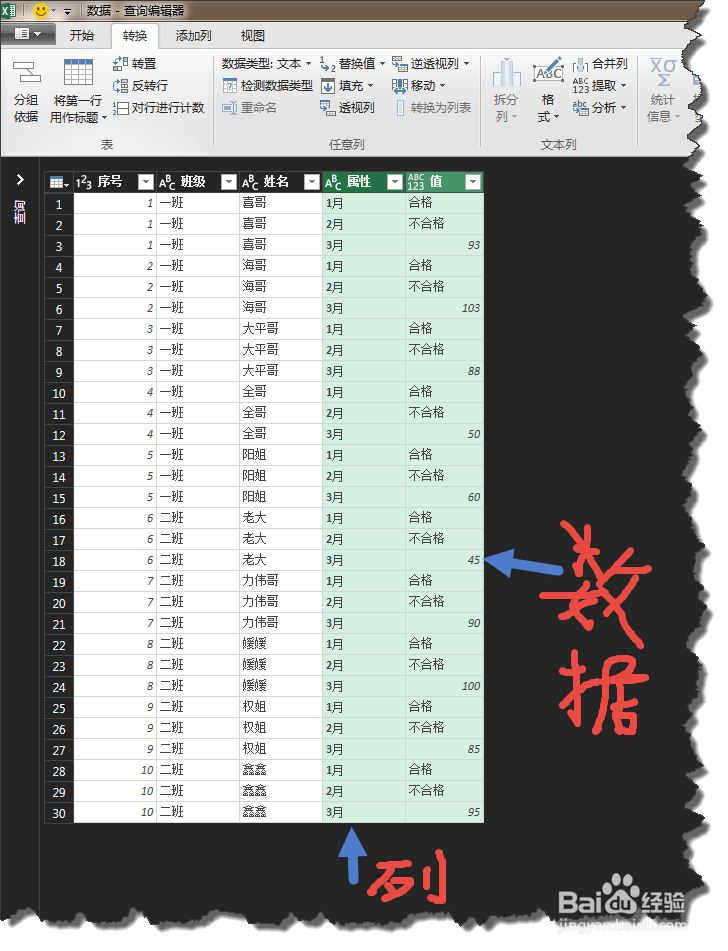
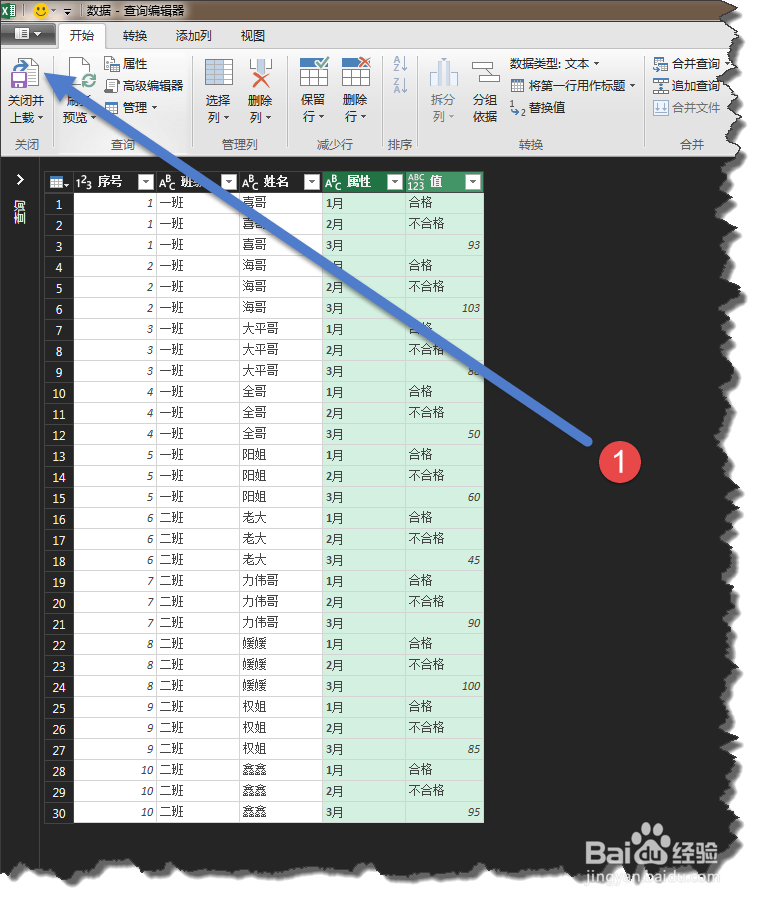
7、蒉翟蛳庹从查询编辑器中导出的是“”表格“”形式的数据表2、点击表格区域任意单元格,在上方“设计”选项卡 中点击“转换为区域”弹出的对话框点击“确定”(意思就是不再使用查询,在查询中删除数据)

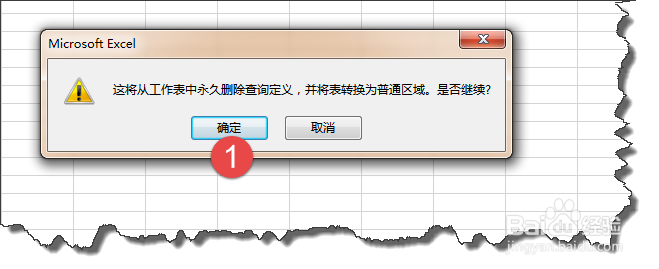
8、点击确定后,颜色格式保留原样,数据已经是普通区域,上方筛选按钮也不见了
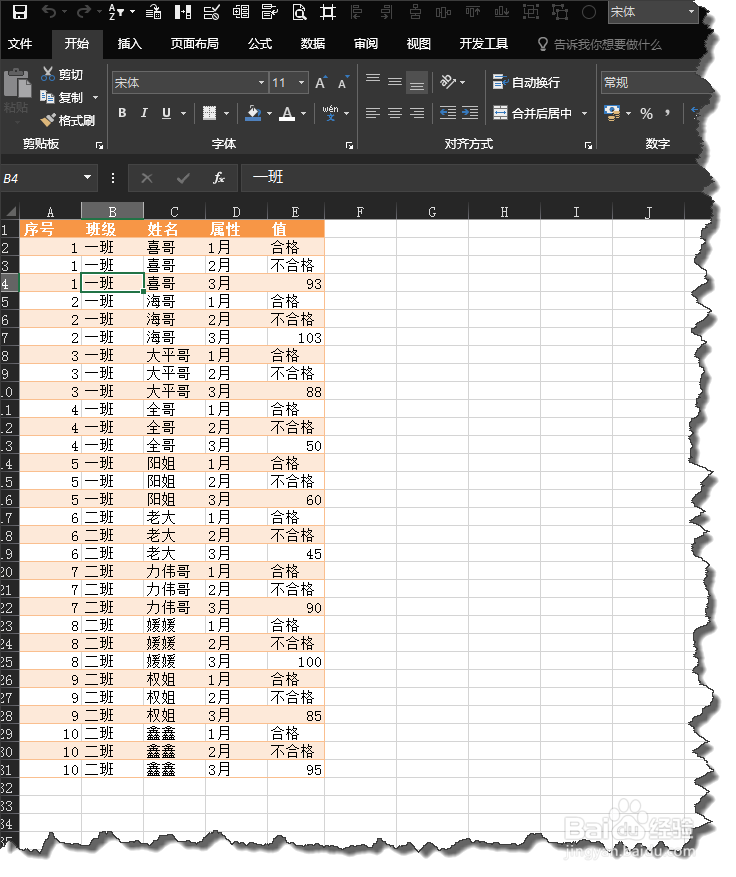
9、觉得有用,麻烦点个赞,O(∩_∩)O谢谢!!~